Obținerea fotografiilor de pe iPhone (sau de pe acesta, pentruasta nu a fost niciodată excepțional de ușor (mai ales în comparație cu Android). A face fotografii cu camera iPhone a iPhone nu este o problemă, dar este vorba despre importarea fotografiilor de pe computer pe iPhone, iPod touch sau iPad, iTunes este, în general, singurul dvs. pariu. Când conectăm aceste dispozitive la un computer cu ajutorul cablului USB, ruloul camerei este accesibil, dar imaginați-vă că sunteți la locul unui prieten și doriți să transferați instantaneele recente pe computerul dvs. și vă veți dori că doriți un cablu USB? Astfel de situații nu sunt neobișnuite și sunt frustrant proporțional. Aplicația infamă pentru iOS și Android, Cucui, adus cu mai degrabă-particular-tăcutactualizați o metodă minunată de transfer pentru toate fotografiile de pe telefonul dvs. pe orice computer, în special pentru dispozitivele iOS (nu înseamnă că nu este acceptat pe Android). Detalii trecut de pauză.
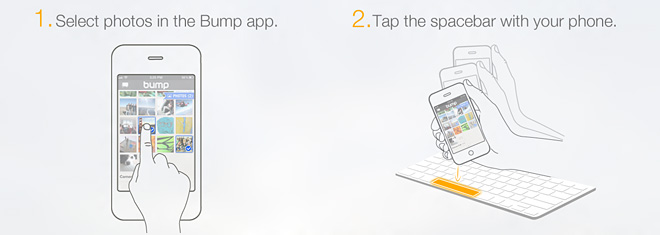
Problema descrisă mai sus afectează iOSdispozitivele mult mai sever decât orice altceva, totul datorită excesului de dependență de iTunes și cabluri (sincronizarea fără fir nu ajută cu adevărat atunci când doriți să obțineți fotografii de pe iPhone și pe computer). Oameni diferiți au soluții diferite pentru a combate acest lucru. Unii ar prefera să trimită prin e-mail fotografiile destinatarului, dar asta necesită o conexiune la internet activă. Alții pot avea instalarea clienților de transfer foto fără fir pe mașinile lor, ceea ce face ca procesul să devină o briză. Totuși, alții se pot baza pe software-ul desktop care poate accesa sistemul de fișiere iPhone. Cu toate acestea, soluția Bump depășește toate și asigură un transfer de imagine fără buturi de pe orice dispozitiv Android sau iOS care rulează aplicația menționată către orice computer din aceeași rețea, prin lovirea telefonului cu tastatura computerului (literalmente).
Notă: Bump este o aplicație gratuită disponibilă atât pentru iOS cât și pentru iOSAndroid și este destinat transferului de date între două dispozitive care rulează aplicația, îl ghiciți, împărțindu-le împreună. Punctul principal al acestui articol este funcția de transfer foto între PC și telefonul mobil, și nu aplicația în sine. De asemenea, am ales varianta iOS a aplicației pentru această recenzie, deoarece Android suferă cu greu această aceeași problemă. Totuși, procedura se aplică în egală măsură și pentru Android.
Pentru a începe, descărcați Bump pe iPhone, iPodatingeți sau iPad (link-ul de descărcare la sfârșit) și lansați-l. Aplicația necesită permisiunea pentru locația dvs., identificatorul unic al dispozitivului, persoanele de contact (rețineți, scopul de bază al Bump este transferul de contacte), precum și pentru a vă trimite notificări push (nu este o mână!). În trecut, ajungeți pe ecranul principal, afișând numele telefonului și alte informații de contact (dacă ați alimentat-o), dar nu în ceea ce ne interesează. Glisați dreapta pentru a ajunge pe ecranul fotografiei.
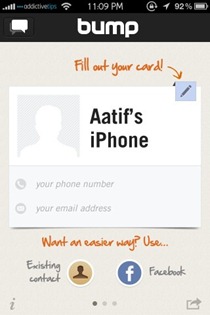
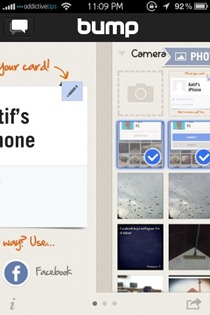
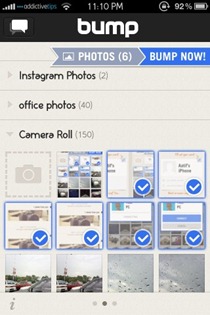
Zona fotografiilor va afișa întreaga cameră fotoroll, precum și orice alte albume pe care le puteți avea pe dispozitiv. În mod tradițional, acest ecran este destinat pentru partajarea de fotografii între oricare două dispozitive care rulează Bump, dar acum poate fi folosit și pentru a face același lucru cu un computer. Selectați fotografiile pe care doriți să le trimiteți pe computer (sau Mac) atingând-le și BUMP ACUM! vor deveni vizibile deasupra.
Aici intervine partea interesantă. În browserul dvs. preferat (am folosit Firefox, dar testat cu succes și pe Chrome), deschideți această pagină:
https://photos.bu.mp
Un grafic instrucțional pe un fundal aleatoriu vă întâmpină și vă va cere permisiunea de a vă accesa locația. Permite asta.
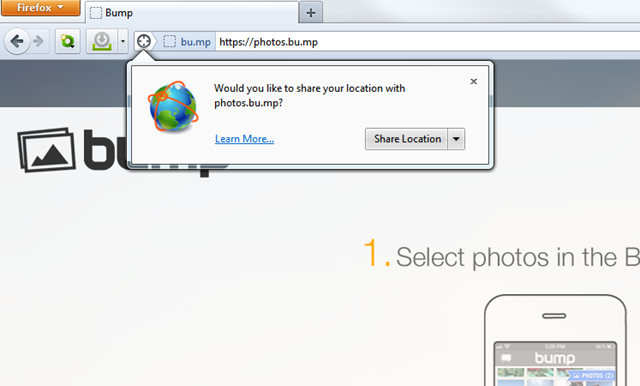
Partajarea reală este la fel de simplă precum spune imaginea -atâta timp cât ambele dispozitive sunt pe aceeași rețea, pur și simplu împingeți telefonul de tasta bara spațială de pe tastatura computerului. Dacă totul merge bine (mi-a luat câteva încercări la început), telefonul dvs. va începe să caute rețele disponibile și să vă identifice mașina. De asemenea, omologul web va indica o conexiune între cele două.
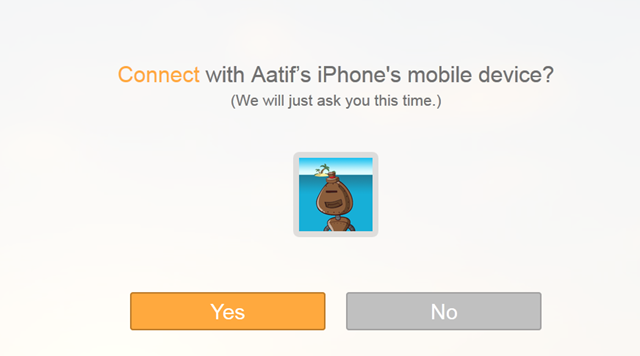
Va trebui să autorizați conexiunea atât pe iPhone, cât și pe PC, dar aceasta este o confirmare unică, deci nu este mare lucru.
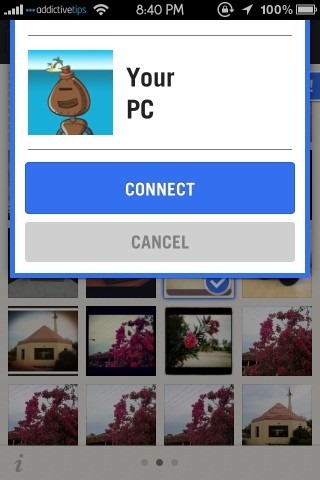
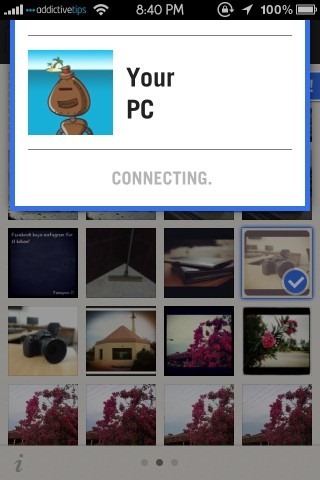
Imediat ce conexiunea este sigurăstabilit, fotografiile selectate vor apărea imediat în interfața web, completate cu opțiunile pentru a descărca toate (dacă există mai multe imagini), a partaja pe social media, a obține link etc. Versiunea web a aplicației acceptă și drag & picătură, astfel încât să puteți trage pur și simplu imaginea pe desktop pentru a fi salvat sau utilizat într-un document.
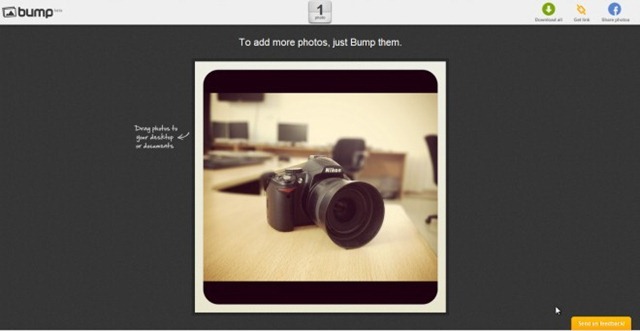
Din partea sa, aplicația iOS confirmă și transferul de imagini și chiar urmărește istoricul transferurilor, completat cu data, ora și dispozitivul.
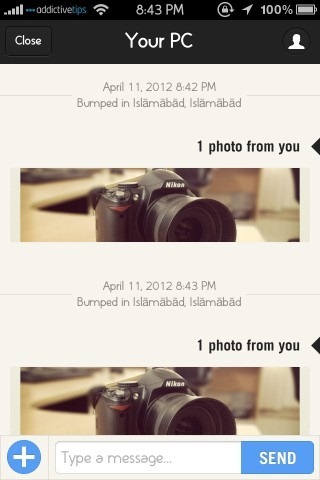
Este vorba despre asta - noul mod de transfer de imagini al lui Bumpde la iPhone / Android la PC este cea mai rapidă și rapidă metodă pentru a obține fotografii de la telefon la computer. Pentru unul, este sigur, deoarece folosește protocolul HTTPS. Pe de altă parte, imaginile vor fi primite doar pe PC-ul în care tasta spațială este blocată cu telefonul, ceea ce îl face sigur, chiar dacă mai multe PC-uri sunt în aceeași rețea. Apoi, având în vedere faptul că întregul proces se realizează printr-un browser web, independența platformei face ca glazura de pe tort. Pentru cineva ca mine, care nu a avut în vedere niciodată să folosească Bump, cu siguranță va deveni de acum încolo una dintre aplicațiile mele cele mai folosite.
Descărcați Bump pentru Android
Descărcați Bump pentru iPhone, iPad și iPod touch













Comentarii